在Win10系统中,经常会在开始菜单中点击打开一些常用的工具或应用,但不能打开经常访问的文件。在本文教程中,小编要和大家分享怎么在Win10系统下将任意文件固定到开始菜单中的方法。
1、首先需要添加注册表文件,将以下内容粘贴到记事本中,并保存为.reg格式文件(名称自定),接着双击运行即可添加:
00001. 01Windows Registry Editor Version 5.00
00002. 02[HKEY_CURRENT_USER\Software\Classes\*]
00003. 03[HKEY_CURRENT_USER\Software\Classes\*\shellex]
00004. 04[HKEY_CURRENT_USER\Software\Classes\*\shellex\ContextMenuHandlers]
00005. 05[HKEY_CURRENT_USER\Software\Classes\*\shellex\ContextMenuHandlers\PintoStartScreen]
00006. 06@="{470C0EBD-5D73-4d58-9CED-E91E22E23282}"
00007. 07[HKEY_CURRENT_USER\Software\Classes\AllFileSystemObjects]
00008. 08[HKEY_CURRENT_USER\Software\Classes\AllFileSystemObjects\shellex]
00009. 09[HKEY_CURRENT_USER\Software\Classes\AllFileSystemObjects\shellex\ContextMenuHandlers]
00010. 10[HKEY_CURRENT_USER\Software\Classes\AllFileSystemObjects\shellex\ContextMenuHandlers\PintoStartScreen]
00011. 11@="{470C0EBD-5D73-4d58-9CED-E91E22E23282}"

2、接着就可以将任意文件固定到开始菜单中,如果操作失败的话,那么可以先创建该文件的快捷方式,然后再将快捷方式固定到开始菜单中;
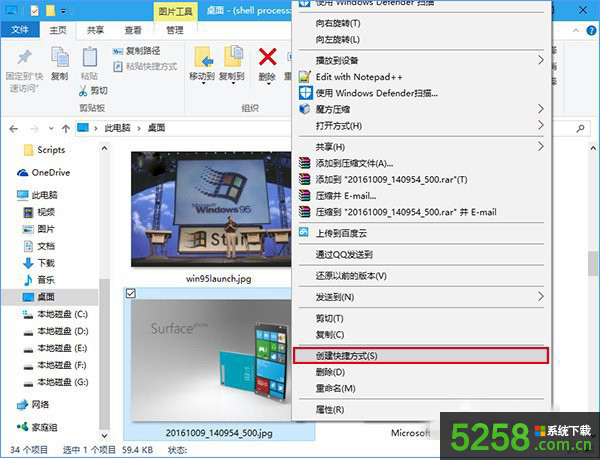
3、按照以上方法设置就可以将任意文件固定到开始菜单中了。
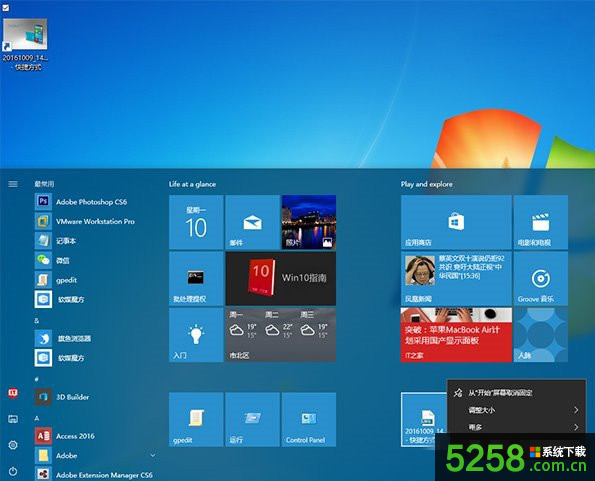
Win10将任意文件固定到开始屏幕的方法就为大家介绍完了,要是有用户有此需求的,那么就赶紧按照教程操作吧。